经常需要制作各种各样的表格,那么如果我们觉得数据不够直观,而又不想添加图表,该如何将数据设置的美观又直观呢,今天我们就来教大家,如何在Excel表格当中根据数据填充颜色的方法,具体怎么操作呢,一起来学习一下吧。

Excel表格根据数据填充颜色
首先,我们选中需要填充的数据,单击工具栏开始下的条件格式,在下拉菜单下选择色阶,选中其他规则。
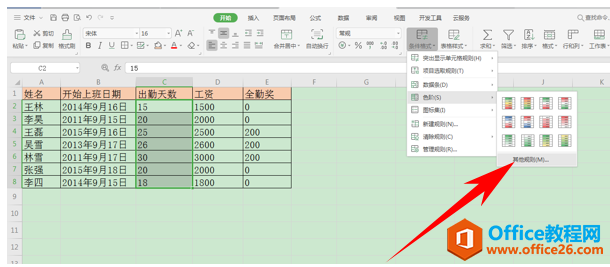
弹出新建格式规则的对话框,将类型的下拉菜单下选择数字。
WPS excel如何自动调整行高列宽
当我们的表格复制过来格式非常混乱,行高列宽严重不同的情况下,我们难道需要一个一个的去调整吗?当然不必,今天我们就来教大家自动调整行高列宽的方法。Excel表格自动调整行高列宽
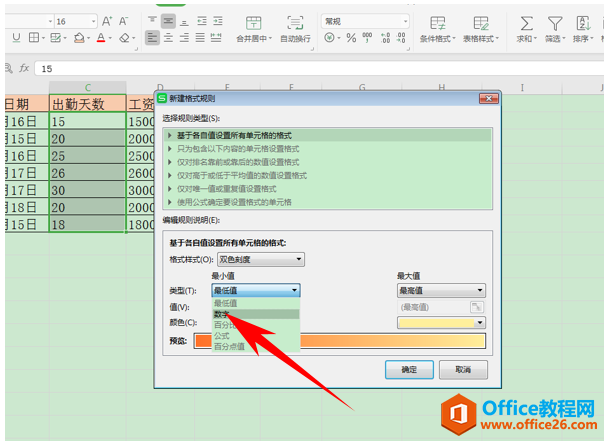
然后根据选中的数据,给数字的最大值和最小值设置一个区间,颜色可以自定义,单击确定。
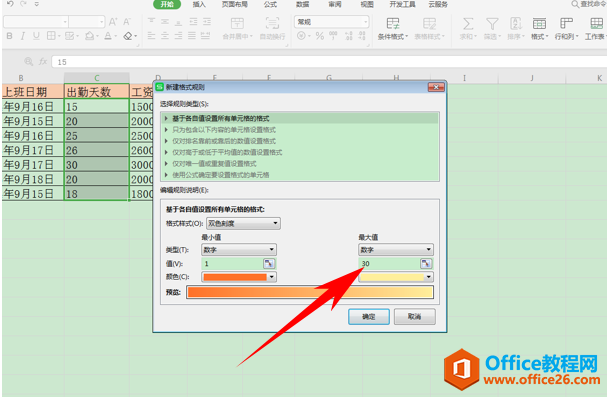
单击确定后,我们看到不同的数据就显示为不同的颜色,区分开来了。
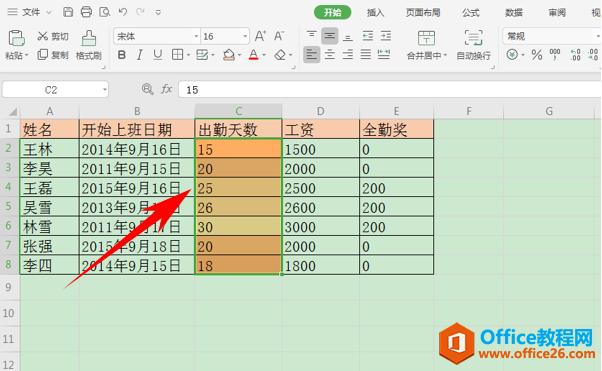
那么,在Excel表格当中,给数据填充不同颜色的方法,是不是非常简单呢,你学会了吗?
WPS excel表格如何根据数据填充颜色的下载地址:
WPS word如何在一个页面上设置两种方向文字
普通的设置纸张方向大家都已经会了,那么如果我们想要在一页当中,将文字设置为部分横向显示部分纵向显示,该如何操作呢,今天我们就来教大家这个小技巧,一起来学习一下吧。在一个


